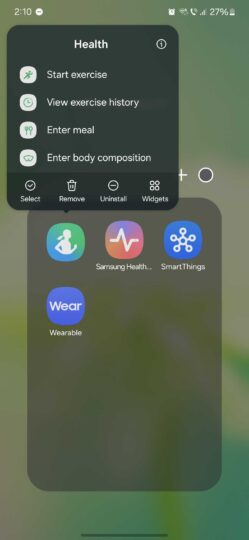Так много Galaxy Пользователи телефонов знают, что в One UI есть скрытое всплывающее меню для ярлыков приложений, доступ к которому пользователи могут получить с помощью команды касания и удержания. Это всплывающее меню обеспечивает быстрый доступ к определенным функциям. Например, вы можете удерживать ярлык приложения «Камера» и во всплывающем меню выбрать, хотите ли вы запустить приложение «Камера» непосредственно в режимах селфи или портрет или мгновенно начать запись видео.
Еще одна замечательная вещь об этих иконках быстрого доступа заключается в том, что пользователи One UI могут превратить их в ярлыки на главном экране. Это может упростить пользовательский опыт и, в некоторых случаях, даже полностью изменить то, как вы взаимодействуете с некоторыми из ваших приложений.
Мобильное приложение YouTube — прекрасный пример этого. Как вы знаете, мобильное приложение YouTube всегда открывается на “Дом” вкладку, и нет возможности изменить это.
Однако благодаря этой функции One UI, которая позволяет напрямую получать доступ к выбранным функциям приложения, вы можете, например, создать собственный ярлык для YouTube. “Подписка” вкладку. Или создайте ярлык YouTube, который всегда открывает приложение на “Шорты” вкладку. Затем вы можете использовать этот ярлык для открытия приложения вместо стандартного ярлыка приложения YouTube.
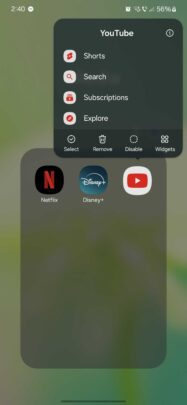
Еще одним примером того, как можно упростить пользовательский интерфейс, является создание ярлыков быстрого доступа к Galaxy Магазин и Play Store «Обновить приложения» и “Мои приложения” функции, позволяющие быстро проверять обновления приложений без необходимости проходить через различные меню или закрывать всплывающие окна. Вам не нравится всплывающее окно Instant Play, которое вы всегда получаете при открытии Galaxy Магазин? Это может решить проблему.
Как создать ярлыки быстрого доступа?
Как упоминалось ранее, доступ к этому всплывающему меню осуществляется путем нажатия и удержания ярлыка приложения. После открытия всплывающего меню нажмите и удерживайте одну из функций приложения в меню, а затем перетащите ее на главный экран или в папку, чтобы создать ярлык. Вот и все!
Вот несколько примеров сочетаний клавиш функций приложений, которые мы сочли полезными:
- Вкладка «Подписки» — YouTube.
- Запустить секундомер — Часы.
- Введите еду — Samsung Здоровье.
- Карта оплаты – Samsung Кошелек.
- Избранное — Галерея.
- Сделать селфи — Камера.
- Мои приложения — Play Store.
- Обновление приложений — Galaxy Магазин.
Вы можете разместить эти ярлыки функций приложений на главном экране или упорядочить их по папкам, как и обычные ярлыки приложений.
Важно помнить, что некоторые приложения имеют скрытое всплывающее меню с дополнительными функциями, а другие — нет. И нет способа узнать, что делать, а что нет. Вам придется самостоятельно нажимать и удерживать ярлыки приложений, чтобы узнать.
Помните, что любое приложение может иметь всплывающее меню быстрого доступа, независимо от того, разработано ли оно Samsung, Googleили другая компания. Попробуйте их и убедитесь сами. Никогда не знаешь, какие полезные сочетания клавиш вы найдете.